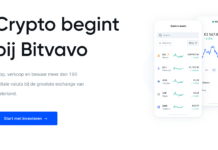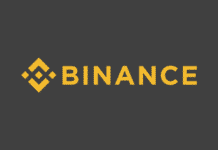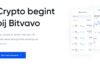Op je smartphone zitten veel functies, van vele weet je niet eens dat ze bestaan of wat ze doen. Zo ook op de iPhone en iPad. Wij hebben tien tips op een rij gezet om het maximale uit je Apple product te halen.
Tip 1 – Bladeren door je webpagina’s
Als je boven je URL op de tijd klikt ben je zo weer bovenaan. Het scrollen over een pagina doe je meestal door je vinger van boven naar beneden te brengen (of andersom). Als je heel ver naar beneden bent gescrolled dan kost het veel tijd om weer naar boven te scrollen. Door op je URL te klikken ben je zo weer boven.
Tip 2 – In-app aankopen uitzetten
Doen je kinderen ook wel eens in app aankopen? Dit is uiteraard niet de bedoeling en kan aardig wat geld kosten. Dit voorkomen?
Ga naar: Instellingen -> Algemeen -> Beperkingen -> Kopen vanuit apps -> Schuif deze knop naar links.
Tip 3 – Tijdstip verzonden berichten
Weten op welk tijdstip je een bericht hebt verzonden? Door je vinger op het bericht te plaatsen en naar links te schuiven zie je een tijdstip in beeld komen. In een aantal situaties kan dit best handig zijn…;-)
Tip 4 – Snel veel tekst weghalen?
Door je iPhone te schudden krijg je de volgende melding: ‘herstel typen’ wilt kiezen. Als je voor herstel kiest verwijderd alle tekst in je bericht. Handig als je een lang bericht wilt verwijderen voordat je het verstuurd.
Tip 5 – Baas in eigen bundel
Door te kiezen voor een sim only abonnement ben je altijd baas in eigen bundel. Bij vele providers kan je online inloggen of gebruik maken van een app om je belbundel aan te passen. Benieuwd naar informatie over een sim only, lees dan hier meer daarover.
Tip 6 – Cijfers typen met één handeling
Als je tijdens het typen een cijfer wilt indrukken gebruik je vaak twee handelingen; pijltje naar links en dan het cijfer. Dit kan ook in één handeling, als je het pijltje indrukt kan je met je vinger op het toetsenbord schuiven naar het juiste cijfer.
Tip 7 – Capslock
Er is een manier waarop je hoofdletters standaard aan kan zetten en dat deze aan blijven. Door tweemaal op shift te drukken op het toetsenbord blijft CAPSLOCK standaard aan staan.
Lees nog meer tips voor je iPhone of iPad.